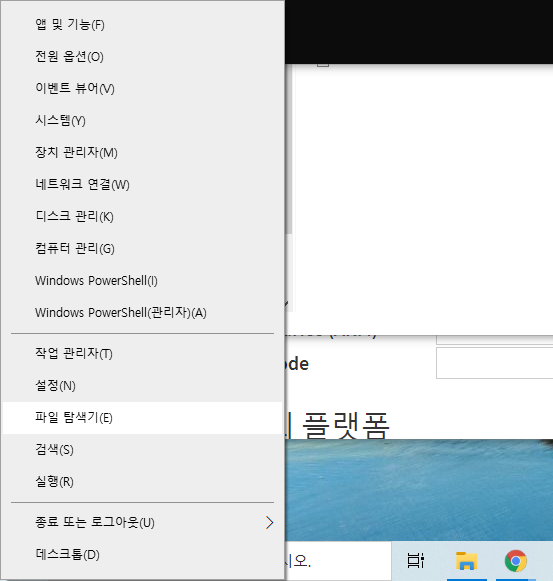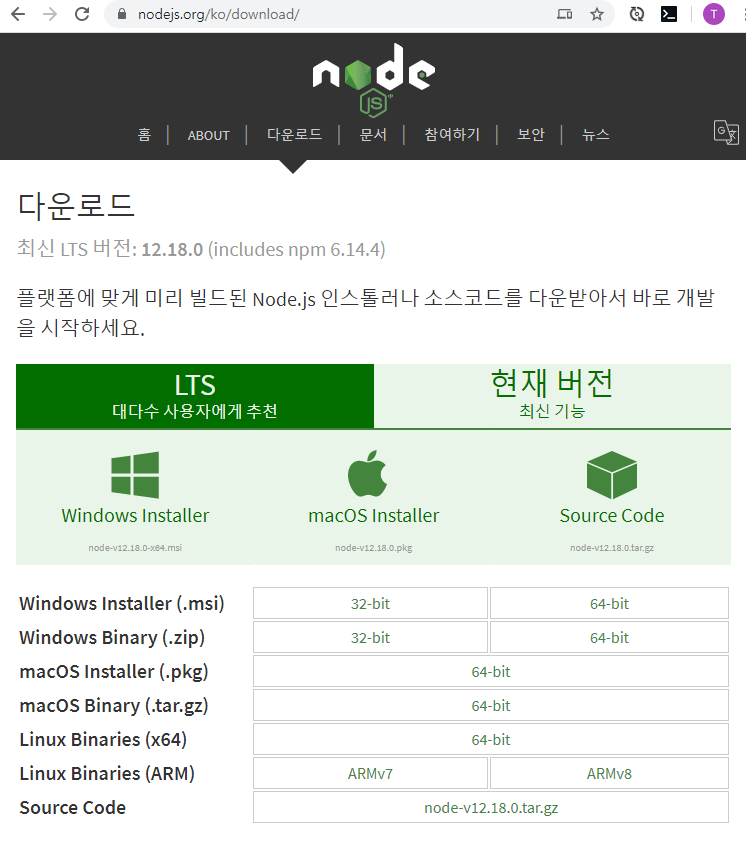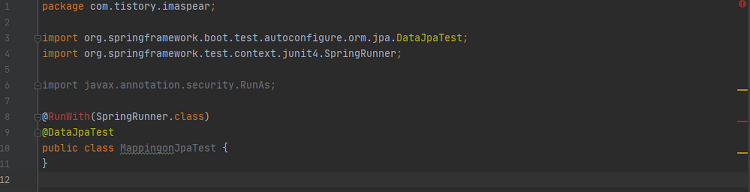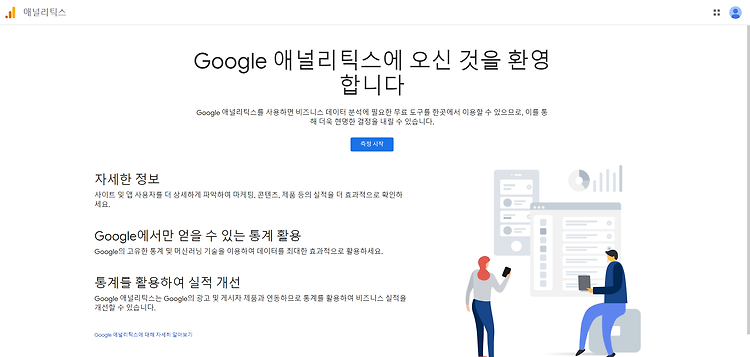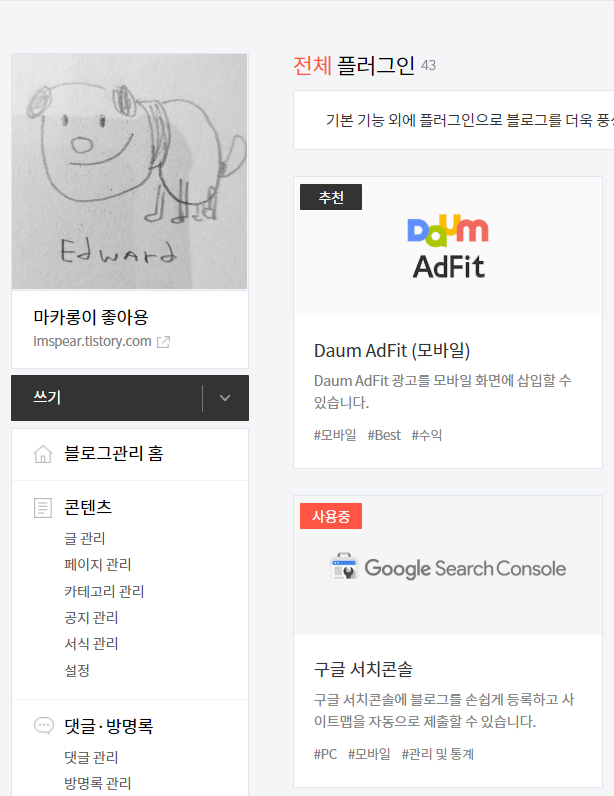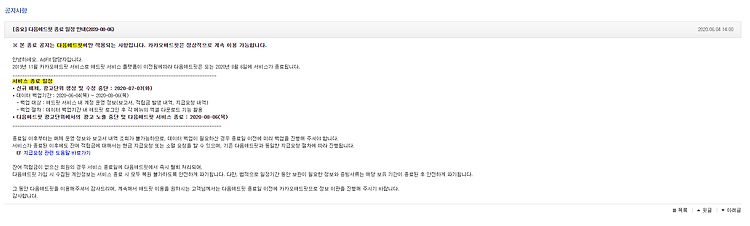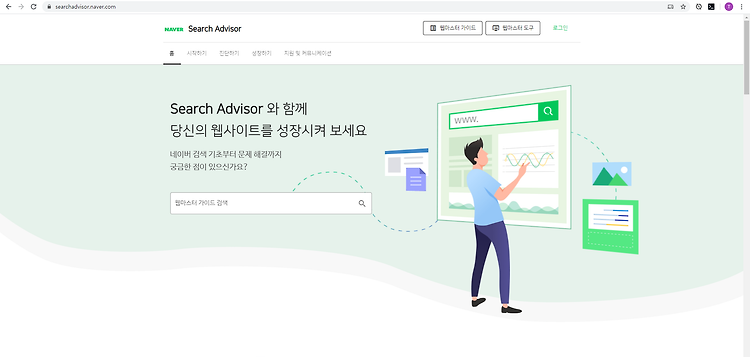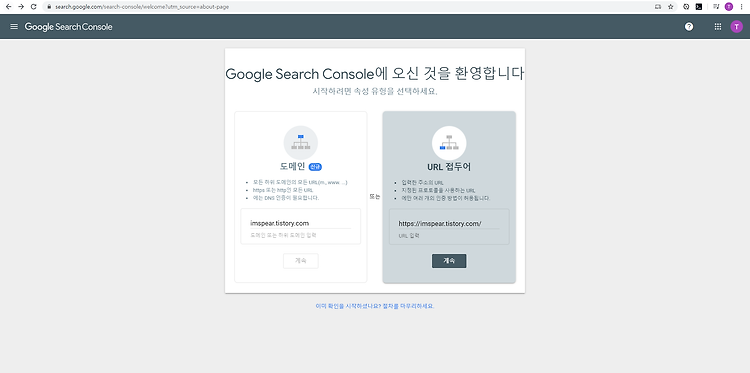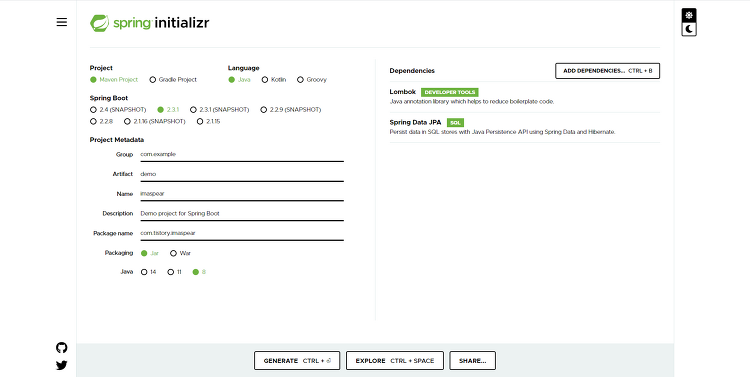npm이 실행되지 않는 경우에는 Node.js를 설치하지 않은 경우 Node.js를 설치했는데 실행되지 않는 경우 만약 Node.js를 설치하지 않았다면 아래의 링크를 따라가 설치하면 됩니다. https://imspear.tistory.com/30 하지만 Node.js를 설치했는데 실행되지 않는 경우라면... 시작 버튼에 마우스 오른쪽 클릭하시고 시스템으로 들어가 주세요 처음 나오는 페이지에서 스크롤을 마지막까지 내리서 시스템 정보를 클릭해주세요 왼쪽에 있는 고급 시스템 설정을 클릭해주세요 시스템 속성에서 환경 변수를 클릭하시면 됩니다. 여기서부터 중요합니다. 총 두개를 설정할 겁니다. 사용자 변수에서 Path와 시스템 변수에서 Path를 설정해줄 겁니다. 1. 사용자 변수 PATH 우선 위에 있는 사용..